摘要: 使用MindMapper的很多朋友表示,不知道怎么将导图插入到Word,下面就是MindMapper导图插入到Word的操作流程,一起去看看吧。
Min......
使用MindMapper的很多朋友表示,不知道怎么将导图插入到Word,下面就是MindMapper导图插入到Word的操作流程,一起去看看吧。
MindMapper导图插入到Word的操作流程
打开MindMapper,绘制或打开已有的导图。
在导图画布空白的地方右击,打开快捷菜单选择复制所有。
打开Word,在菜单工具栏找到粘贴选项图标,在粘贴选项中选择选择性粘贴。
在选择性粘贴窗口,找到MindMapper Document对象,选择以导图形式进行粘贴。
点击确定粘贴,就可以看到整个MindMapper导图就会以图片形式插入到Word中。
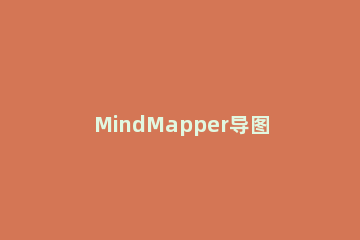
上文就讲解了MindMapper导图插入到Word的操作过程,希望有需要的朋友都来学习哦。
版权声明:本站部分文章和图片来源于网络,版权归原作者所有,如果侵犯你的版权,请发邮件,我们将及时删除!

.jpg)
.jpg)
.jpg)
.jpg)


